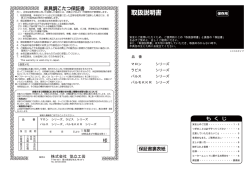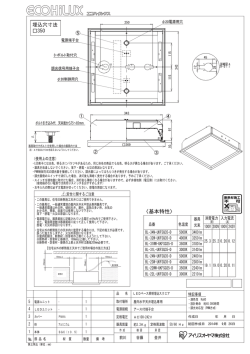取扱説明書
B5FK-3021-01 取扱説明書 このたびは弊社の製品をご購入いただき、誠にありがとうございます。 本書をご覧になり、本製品を使用する準備をしてください。使用上のご注意は、必ずお読みください。 マニュアルについて ● はじめに添付品を確認してください 添付品の一覧です。購入後、すぐに添付品を確認してください。 ● 取扱説明書(本書) パソコンの設置、接続、セットアップまでを説明しています。 ● リカバリガイド(ハードディスク) リカバリデータやドライバーのディスクを作成する方法とリカバリ方法を説明しています。 次の手順でご覧になれます。 ・ Windows 8.1:デスクトップ画面上の「リカバリガイド」アイコンをダブルクリックします。 ・ Windows 7 : 「スタート」ボタン→「すべてのプログラム」→「マニュアル」→「リカバリガイド」の 順にクリックします。 ● 製品ガイド 本製品のハードウェア、ソフトウェア全般にわたっての使い方の説明や技術情報を記載しています。 ● 機能別マニュアル カスタムメイドで選択した機能をはじめ、特定の機能について説明しています。 マニュアルは、改善のため変更することがあります。 上記のマニュアルは、インターネットで最新版を公開しています(マニュアルのほか、お使いになるうえでの 注意事項を公開しています) 。 http://www.fmworld.net/biz/fmv/support/fmvmanual/ お使いになる前に 安全にお使いいただくために このマニュアルには、本製品を安全に正しくお使いいただくための重要な情報が記載されています。本製品をお使いになる前 に、このマニュアルを熟読してください。特に、 「安全上のご注意」 (→ P.4)をよくお読みになり、理解されたうえで本製品 をお使いください。また、このマニュアルは、本製品の使用中にいつでもご覧になれるよう大切に保管してください。 保証書について ・ ・ ・ ・ 保証書は、必ず必要事項を記入し、内容をよくお読みください。その後、大切に保管してください。 修理を依頼される場合には、必ず保証書をご用意ください。 保証期間内に、正常な使用状態で故障した場合は、無料で修理いたします。 保証期間内でも、保証書の提示がない場合や、天災あるいは無理な使用による故障の場合などには、有料での修理となり ます。ご注意ください(詳しくは、保証書をご覧ください) 。 ・ 修理後は、本製品の内容が修理前とは異なり、ご購入時の状態や、何も入っていない状態になっている場合があります。大 切なデータは、バックアップをとり、保管しておいてください。 ・ 本製品の補修用性能部品(製品の機能を維持するために必要な部品)の保有期間は、製造終了後 5 年です。 本製品のハイセイフティ用途での使用について 本製品は、一般事務用、パーソナル用、家庭用、通常の産業用などの一般的用途を想定したものであり、ハイセイフティ用途 での使用を想定して設計・製造されたものではありません。 お客様は、当該ハイセイフティ用途に要する安全性を確保する措置を施すことなく、本製品を使用しないでください。 ハイセイフティ用途とは、以下の例のような、極めて高度な安全性が要求され、仮に当該安全性が確保されない場合、直接生 命・身体に対する重大な危険性を伴う用途をいいます。 ・ 原子力施設における核反応制御、航空機自動飛行制御、航空交通管制、大量輸送システムにおける運行制御、生命維持の ための医療用機器、兵器システムにおけるミサイル発射制御など 1 使用許諾契約書(ライセンス条項) 富士通株式会社(以下弊社といいます)では、本製品にインストール、または添付されているソフトウェア(以下本ソフト ウェアといいます)をご使用いただく権利をお客様に対して許諾するにあたり、下記「ソフトウェアの使用条件」にご同意い ただくことを使用の条件とさせていただいております。 なお、お客様が本ソフトウェアのご使用を開始された時点で、本契約にご同意いただいたものといたしますので、本ソフト ウェアをご使用いただく前に必ず下記「ソフトウェアの使用条件」をお読みいただきますようお願い申し上げます。ただし、 本ソフトウェアのうち、Windows ストア アプリについては、本契約は適用されず、Microsoft 社所定の標準アプリケーション ライセンス条項が適用されます。なお、Microsoft 社所定の標準アプリケーションライセンス条項に加えて、個別の追加条件が 適用される場合があります。上記の他、本ソフトウェアのうち、別途の「使用条件」または「使用許諾契約書」等が添付され ている一部ソフトウェアについては、本契約は適用されず、当該「使用条件」または「使用許諾契約書」等が適用されますの で、ご注意ください。 ソフトウェアの使用条件 1. 2. 3. 4. 5. 6. 7. 8. 9. 本ソフトウェアの使用および著作権 お客様は、本ソフトウェアを、日本国内において本製品でのみ使用できます。なお、お客様は本製品のご購入により、本 ソフトウェアの使用権のみを得るものであり、本ソフトウェアの著作権は引き続き弊社または開発元である第三者に帰属 するものとします。 バックアップ お客様は、本ソフトウェアにつきまして、1 部の予備用(バックアップ)媒体を作成することができます。 本ソフトウェアの別ソフトウェアへの組み込み 本ソフトウェアが、別のソフトウェアに組み込んで使用されることを予定した製品である場合には、お客様はマニュアル 等記載の要領に従って、本ソフトウェアの全部または一部を別のソフトウェアに組み込んで使用することができます。 複製 (1) 本ソフトウェアの複製は、上記「2.」および「3.」の場合に限定されるものとします。 本ソフトウェアが組み込まれた別のソフトウェアについては、マニュアル等で弊社が複製を許諾していない限り、 予備用(バックアップ)媒体以外には複製は行わないでください。 ただし、本ソフトウェアに複製防止処理がほどこしてある場合には、複製できません。 (2) 前号によりお客様が本ソフトウェアを複製する場合、本ソフトウェアに付されている著作権表示を、変更、削除、 隠蔽等しないでください。 第三者への譲渡 お客様が本ソフトウェア(本製品に添付されている媒体、マニュアルおよび予備用バックアップ媒体を含みます)を第三 者へ譲渡する場合には、本ソフトウェアがインストールされた本装置とともに本ソフトウェアのすべてを譲渡することと します。なお、お客様は、本製品に添付されている媒体を本製品とは別に第三者へ譲渡することはできません。 改造等 お客様は、本ソフトウェアを改造したり、あるいは、逆コンパイル、逆アセンブルをともなうリバースエンジニアリング を行うことはできません。 壁紙の使用条件 本製品に「FMV」ロゴ入りの壁紙がインストールされている場合、お客様は、その壁紙を改変したり、第三者へ配布する ことはできません。 保証の範囲 (1) 弊社は、本ソフトウェアとマニュアル等との不一致がある場合、本製品をご購入いただいた日から 90 日以内に限 り、お申し出をいただければ当該不一致の修正に関して弊社が必要と判断した情報を提供いたします。また、本ソ フトウェアの記録媒体等に物理的な欠陥(破損等)等がある場合、本製品をご購入いただいた日から 1ヶ月以内に 限り、不良品と良品との交換に応じるものとします。 (2) 弊社は、前号に基づき負担する責任以外の、本ソフトウェアの使用または使用不能から生じるいかなる損害(逸失 利益、事業の中断、事業情報の喪失その他の金銭的損害を含みますが、これに限られないものとします)に関して も、一切責任を負いません。たとえ、弊社がそのような損害の可能性について知らされていた場合も同様とします。 (3) 本ソフトウェアに第三者が開発したソフトウェアが含まれている場合においても、第三者が開発したソフトウェア に関する保証は、弊社が行う上記(1)の範囲に限られ、開発元である第三者は本ソフトウェアに関する一切の保証 を行いません。 ハイセイフティ 本ソフトウェアは、一般事務用、パーソナル用、家庭用などの一般的用途を想定したものであり、ハイセイフティ用途での 使用を想定して設計・製造されたものではありません。お客様は、当該ハイセイフティ用途に要する安全性を確保する措置 を施すことなく、本ソフトウェアを使用しないものとします。ハイセイフティ用途とは、下記の例のような、極めて高度な 安全性が要求され、仮に当該安全性が確保されない場合、直接生命・身体に対する重大な危険性を伴う用途をいいます。 記 原子力核制御、航空機飛行制御、航空交通管制、大量輸送運行制御、生命維持、兵器発射制御など 富士通株式会社 液晶ディスプレイの特性について 以下は、液晶ディスプレイの特性です。これらは故障ではありませんので、あらかじめご了承ください。 ・ 液晶ディスプレイは非常に精度の高い技術で作られておりますが、画面の一部に点灯しないドットや、常時点灯するドッ トが存在する場合があります(有効ドット数の割合は 99.99%以上です。有効ドット数の割合とは「対応するディスプレイ の表示しうる全ドット数のうち、表示可能なドット数の割合」を示しています) 。 ・ 本製品で使用している液晶ディスプレイは、製造工程により、各製品で色合いが異なる場合があります。また、温度変化 などで多少の色むらが発生する場合があります。 ・ 長時間同じ表示を続けると残像となることがあります。残像は、しばらく経つと消えます。この現象を防ぐためには、省 電力機能を使用してディスプレイの電源を切るか、スクリーンセーバーの使用をお勧めします。 ・ 表示する条件によってはムラおよび微少な斑点が目立つことがあります。 2 データのバックアップについて 本製品に記録されたデータ(基本ソフト、アプリケーションソフトも含む)の保全については、お客様ご自身でバックアップ などの必要な対策を行ってください。また、修理を依頼される場合も、データの保全については保証されませんので、事前に お客様ご自身でバックアップなどの必要な対策を行ってください。 データが失われた場合でも、弊社ではいかなる理由においても、それに伴う損害やデータの保全・修復などの責任を一切負い かねますのでご了承ください(大切なデータは日頃からバックアップをとられることをお勧めします)。 有寿命部品について ・ 本製品には、有寿命部品が含まれています。有寿命部品は、使用時間の経過に伴って摩耗、劣化などが進行し、動作が不安 定になる場合がありますので、本製品をより長く安定してお使いいただくためには、一定の期間で交換が必要となります。 ・ 有寿命部品の交換時期の目安は、使用頻度や使用環境等により異なりますが、空調のある通常のオフィス環境において 1 日 約 8 時間、1ヶ月で 25 日のご使用で約 5 年です。なお、この期間はあくまでも目安であり、この期間内に故障しないこと や無料修理をお約束するものではありません。また、長時間連続使用など、ご使用状態によっては、この目安の期間より も早期に部品交換が必要となる場合があります。 ・ 本製品に使用しているアルミ電解コンデンサは、寿命が尽きた状態で使用し続けると、電解液の漏れや枯渇が生じ、異臭 の発生や発煙の原因となる場合がありますので、早期の交換をお勧めします。 ・ 摩耗や劣化などにより有寿命部品を交換する場合は、保証期間内であっても有料となります。なお、有寿命部品の交換は、 当社の定める補修用性能部品単位での修理による交換となります。 ・ 本製品をより長く安定してお使いいただくために、省電力機能の使用をお勧めします。 ・ 1 日 8 時間以上の連続運転等で早期に部品寿命を迎えた場合、修理に応じられない場合があります。 <主な有寿命部品一覧> 液晶ディスプレイ、ハードディスクドライブ、フラッシュメモリディスク、光学ドライブ、キーボード、マウス、ファン 24 時間以上の連続使用について ・ 本製品(24 時間モデルを除く)は、24 時間以上の連続使用を前提とした設計にはなっておりません。 24 時間モデルについて ・ 本製品は、長寿命電源や長寿命ハードディスク、長寿命 CPU ファンを使用しているため、24 時間以上連続してお使いいた だけます。 本製品は、国内での使用を前提に作られています。海外での使用につきましては、お客様の責任で行っていただくようお願い いたします。 本製品は日本国内仕様であり、海外での保守サービスおよび技術サポートは行っておりません。 本製品には、 “外国為替及び外国貿易法”に基づく特定貨物が含まれています。したがって、本製品を輸出する場合には、同 法に基づく許可が必要となる場合があります。 本製品は、落雷などによる電源の瞬時電圧低下に対し不都合が生じることがあります。電源の瞬時電圧低下対策としては、交 流無停電電源装置などを使用されることをお勧めします。 (社団法人電子情報技術産業協会のパーソナルコンピュータの瞬時電圧低下対策規格に基づく表示) 本製品は、高調波電流規格 JIS C 61000-3-2 適合品です。 本パソコンは電気・電子機器の特定の化学物質<鉛、六価クロム、水銀、カドミウム、ポリブロモビフェニル、ポリブロモジ フェニルエーテルの6物質>の含有表示を規定するJIS規格「J-Moss」において、化学物質の含有率が基準値以下であることを 示す「グリーンマーク(非含有マーク) 」に対応しています。本パソコンにおける特定の化学物質(6物質)の詳細含有情報は、 下記URLをご覧ください。 http://www.fmworld.net/biz/fmv/jmoss/ 本製品の構成部品(プリント基板、光学ドライブ、ハードディスク、液晶ディスプレイなど)には、微量の重金属(鉛、クロ ム、水銀)や化学物質(アンチモン、シアン)が含有されています。 クラス 1 レーザ製品 IEC 60825-1:2007 クラス 1 レーザ製品の国際規格である(IEC 60825-1)に準拠しています。 Bluetooth® は、Bluetooth SIG の商標であり、弊社へライセンスされています。 ExpressCardTM、ExpressCardTM ロゴは、Personal Computer Memory Card International Association(PCMCIA)の 商標で、富士通へライセンスされています。 その他の各製品名は、各社の商標、または登録商標です。 その他の各製品は、各社の著作物です。 その他のすべての商標は、それぞれの所有者に帰属します。 Copyright FUJITSU LIMITED 2013 3 警告ラベル、注意ラベル 本製品には、警告・注意ラベルが貼ってあります。こ れらのラベルは、絶対にはがしたり、汚したりしない でください。 警告表示について このマニュアルでは、いろいろな絵表示を使っていま す。これは本製品を安全に正しくお使いいただき、あ なたや他の人々に加えられるおそれのある危害や損 害を、未然に防止するための目印となるものです。そ の表示と意味は次のようになっています。内容をよく ご理解のうえ、お読みください。 警告 この表示を無視して、誤った取り扱 いをすると、人が死亡する可能性ま たは重傷を負う可能性があることを 示しています。 注意 この表示を無視して、誤った取り扱 いをすると、人が傷害を負う可能性 があること、物的損害が発生する可 能性があることを示しています。 また、危害や損害の内容がどのようなものかを示すた めに、上記の絵表示と同時に次の記号を使っています。 △で示した記号は、警告・注意をうながす 内容であることを告げるものです。記号の 中やその脇には、具体的な警告内容が示さ れています。 で示した記号は、してはいけない行為 (禁止行為)であることを告げるものです。 記号の中やその脇には、具体的な禁止内容 が示されています。 ●で示した記号は、必ず従っていただく内 容であることを告げるものです。記号の中 やその脇には、具体的な指示内容が示され ています。 安全上のご注意 本製品を安全に正しくお使いいただくための重要な 情報が記載されています。本製品をお使いになる前 に、必ずお読みになり、正しく安全に、大切に取り 扱ってください。 また、本製品をお使いになるときは、マニュアルをよ くお読みになり、正しくお使いください。 お使いの機種によっては、搭載されていない機能につ いての記載もありますが、あらかじめご了承くださ い。 4 ■設置/準備 警告 コンセントの近くに設置し、電源プラグに容易 に手が届くようにしてください。 万一の場合に、電源プラグが抜けなくなり、危険につながる恐 れがあります。 梱包に使用している袋類は、お子様の手の届く 所に置かないでください。 口に入れたり、頭にかぶったりすると、窒息の原因になります。 台に設置して使う場合は、台からはみ出した り、片寄ったりしないように載せてください。 本製品が落ちたり、倒れたりして、けが、故障の原因になりま す。特に、お子様が近くにいる場合はご注意ください。 転倒防止の処置をしてください。 地震が発生した場合などに、本製品が倒れたり、落下 して、けが、故障の原因になります。設置台や床、壁 などとの間に適切な転倒防止の処置を行ってください。 振動している場所や傾いた所などの不安定な 場所に置かないでください。 本製品が倒れたり落下して、けが、故障の原因になります。 本製品を風通しの悪い場所、火気のある場所、 引火性ガスの発生する場所で使用したり、置い たりしないでください。 火災の原因になります。 矩形波が出力される機器(UPS(無停電電源装 置)や車載用 AC 電源など)に接続しないでく ださい。 火災の原因となることがあります。 本製品や周辺機器のケーブル類の配線にご注 意ください。 ケーブルに足を引っかけ転倒したり、本製品や周辺機 器が落ちたり、倒れたりして、けがや故障の原因になります。 添付もしくは指定された以外の AC アダプタや 電源ケーブルを本製品に使ったり、本製品に添 付の AC アダプタや電源ケーブルを他の製品に使った りしないでください。 感電、火災の原因になります。 電池を機器に入れる場合は、+(プラス)と- (マイナス)の向きに注意し、表示どおりに入 れてください。 間違えると電池の破裂、液もれ、発火の原因になります。 電源ケーブルは、指定された電圧(100V)の壁 のコンセントやコネクタに直接かつ確実に接 続してください。 不完全な接続状態で使用すると、感電、火災の原因になります。 タコ足配線をしないでください。 感電、火災の原因になります。 電源プラグをコンセントに差し込む前に、必ず アース線をコンセントのアースネジへ接続し てください。 安全のため、電源プラグにはアース線が付いています。アース 接続しないで使用すると、万一漏電した場合に、感電の原因に なります。 アースネジ付のコンセントが利用できない場合は、お近くの電 気店もしくは電気工事士の資格をもつ人に、アースネジ付コン セントの取り付けについてご相談ください。電源ケーブルを抜 くときは、先に電源プラグを抜いてからアース線を外してくだ さい。 アース線はガス管には絶対に接続しないでく ださい。 火災の原因になります。 ぬれた手で電源ケーブルを抜き差ししないで ください。 ■使用時 警告 火中に投入、加熱しないでください。 発煙・発火・破裂の原因になります。 端子をショートさせないでください。 感電、火災の原因になります。 発熱や煙、異臭や異音がするなどの異常が発生 したときは、ただちに電源プラグをコンセント から抜いてください。 異常状態のまま使用すると、感電、火災の原因になります。そ の後、異常な現象がなくなるのを確認して、弊社お問い合わせ 窓口、またはご購入元にご連絡ください。 感電の原因になります。 電源ケーブルを束ねた状態で使用しないでく ださい。 発熱して、火災の原因になります。 注意 本製品を調理台や加湿器のそばなどの油煙や 湯気の多い場所や、ほこりの多い場所などで使 用したり、置いたりしないでください。 落としたり、カバーなどを破損した場合は、電 源を切り、電源ケーブルを抜いてください。 バッテリパックを取り外せる場合は、バッテリパックも取り外 してください。そのまま使用すると、感電、火災の原因になり ます。その後、弊社お問い合わせ窓口、またはご購入元にご連 絡ください。 開口部(通風孔など)から内部に金属類や燃え やすいものなどの異物を差し込んだり、落とし 込んだりしないでください。 感電、火災の原因になります。 感電、火災の原因になることがあります。 本 製品 や 本 製品 を 設 置し て い る台 に ぶら 下 がったり、上に載ったり、寄りかかったりしな 本製品やACアダプタを直射日光があたる場所、 いでください。 閉めきった自動車内、ストーブのような暖房器 本製品が落ちたり、倒れたりして、けが、故障の原因になりま 具のそば、ホットカーペットの上で使用したり、置い す。特に、お子様が近くにいる場合はご注意ください。 たりしないでください。 感電、火災、故障の原因になります。 排気孔付近や AC アダプタなど、本製品の温度 が高くなる場所に長時間直接触れて使用しな 本製品を移動する場合は、次の点にご注意くだ いでください。 さい。 排気孔からの送風に長時間あたらないでください。特に、お子 電源ケーブルが傷つき、感電、火災の原因となったり、本製品 が落下したり倒れたりして、けがの原因になります。 • 電源ケーブルをコンセントから抜いてください。 • 接続されたケーブルなどを外してください。 • 作業は足元に充分注意して行ってください。 本製品の質量が 18kg 以上の場合、持ち運ぶと きは必ず 2 人以上で行ってください。 故障・けがの原因となることがあります(質量については『製 品ガイド』をご覧ください) 。 様が近くにいる場合はご注意ください。 低温やけどの原因になります。 さい。 風呂場やシャワー室など、水のかかるおそれの ある場所で使用したり、置いたりしないでくだ 感電、火災の原因になります。 本製品の上や周りに、花びんやコップなど液体 の入ったものを置かないでください。 水などの液体が本製品の内部に入って、感電、火災の原因にな ります。 使用中の本製品や AC アダプタに、ふとんや布 などをかけないでください。通風孔がある場合 は、ふさがないでください。 通気孔が目詰まりしないように、掃除機などで定期的にほこり を取ってください。内部に熱がこもり、火災の原因になります。 5 ご使用になる場合には、部屋を明るくして、画 面からできるだけ離れてください。 お使いになる方の体質や体調によっては、強い光の刺激を受け たり、点滅の繰り返しによって一時的な筋肉のけいれんや意識 の喪失などの症状を起こす場合がありますので、ご注意くださ い。 過去にこのような症状を起こしたことがある場合は、事前に医 師に相談してください。 本製品をご使用中にこのような症状を発症した場合には、すぐ に本製品の使用を中止し、医師の診断を受けてください。 本製品や周辺機器のケーブル類に、お子様が容 易に触れないようにしてください。 AC アダプタ本体に電源ケーブルをきつく巻き つけるなどして、根元部分に負担をかけないで ください。 電源ケーブルの芯線が露出したり断線したりして、感電、火災 の原因になります。 電源ケーブルを抜くときは、コード部分を引っ張 らず、必ず電源プラグを持って抜いてください。 電源ケーブルが傷つき、感電、火災の原因になります。 無線 LAN、無線 WAN、Bluetooth® ワイヤレステ クノロジー、NFC ポート、CLEARSURE の注意 カバーが割れたり、変形したり、内部の基板が壊れ、故障、感 電、火災の原因になります。修理は、弊社問い合わせ窓口、ま たはご購入元にご連絡ください。 次の場所では、無線通信機能を停止してください。 「ワイヤレ ススイッチ自動オン機能」対応の CLEARSURE 搭載機種の場 合は、自動的に無線通信機能がオンにならないようにしてくだ さい。 無線機器からの電波により、誤動作による事故の原因となりま す。 • 病院内や医療用電子機器のある場所 特に手術室、集中治療室、CCU(冠状動脈疾患監視病室) などには持ち込まないでください。 • 航空機内など無線通信機能の使用を禁止されている場所 • 自動ドア・火災報知機など自動制御機器の近く • 満員電車の中など付近(22cm 以内(NFC ポートは 12cm 以 内) )に心臓ペースメーカーを装着している方がいる可能性 がある場所 タッチパネルはガラスを使用しているため、急 激な衝撃を与えたり、本製品を転倒・落下させ ないでください。 本製品は、レーザ光線を装置カバーで遮断する 安全な構造になっていますが、次のことにご注 意ください。 誤って首に巻きつけると窒息の原因になります。 さい。 AC アダプタ本体や、ケーブルが変形したり、割 れたり、傷ついている場合は使用しないでくだ 感電、火災の原因になります。 AC アダプタ本体を落下させたり、強い衝撃を 与えないでください。 破損するおそれがあります。また、破損した場合は、ガラスの 破片に直接触れないよう注意して清掃してください。けがをす るおそれがあります。特に、お子様が近くにいる場合はご注意 ください。 電池を取り扱うときは、次の点にご注意くださ い。 • 光源部を見ないでください。 光学ドライブのレーザ光の光源部を直接見ないでください。 また、万一の故障で装置カバーが破損してレーザ光線が装置 外にもれた場合は、レーザ光線をのぞきこまないでくださ い。レーザ光線が直接目に照射されると、視力障害の原因に なります。 • お客様自身で分解したり、修理・改造したりしないでくださ い。 レーザ光線が装置外にもれて目に照射されると、視力障害の 原因になります。 液もれ、けが、やけど、破裂、火災、周囲を汚す原因になります。 • ショートさせない • 加熱したり、火の中に入れたりする • 端子部分をぬらしたり、水の中に入れない レーザー式マウスは底面から、目に見えない • 落としたり、ぶつけたり、大きな衝撃を与えない • 乾電池を充電しない レーザ光が出ています。 • ハンダ付けをしない クラス 1 レーザ製品は、予測可能な使用環境において極めて安 全ですが、マウス底面の光は直視しないでください。 電源ケーブルや AC アダプタが傷ついている場 合は使用しないでください。 感電、火災の原因になります。 電源ケーブルの接続部分に、ドライバーなどの 金属を近づけないでください。 感電、火災の原因になります。 電源ケーブルは、傷つけたり、加工したり、加 熱したり、重いものを載せたり、引っ張ったり、 無理に曲げたり、ねじったりしないでください。 感電、火災の原因になります。 6 注意 本製品の上に重いものを置かないでください。 けがの原因となることがあります。 本製品をお使いになる場合は、次のことに注意 し、長時間使い続けるときは 1 時間に 10 ~ 15 分の休憩時間や休憩時間の間の小休止をとるように してください。 本製品を長時間使い続けると、目の疲れや首・肩・腰の痛みな どを感じる原因になることがあります。画面を長時間見続ける と、 「近視」 「ドライアイ」などの目の健康障害の原因になりま す。 • 画面の位置や角度、明るさなどを見やすいように調節する。 • なるべく画面を下向きに見るように調整し、意識的にまばた きをする。場合によっては目薬をさす。 • 背もたれのあるいすに深く腰かけ、背筋を伸ばす。 • いすの高さを、足の裏全体が付く高さに調節する。 • 手首や腕、肘は机やいすの肘かけなどで支えるようにする。 • キーボードやマウスは、 肘の角度が 90 度以上になるように使 用する。 ■メンテナンス/増設 警告 お客様ご自身で修理、改造しないでください。 また、マニュアルなどで指示がある場合を除い て分解しないでください。 けが、感電、火災の原因になります。修理や点検などが必要な 場合は、弊社問い合わせ窓口、またはご購入元にご連絡くださ い。 取り外したカバー、キャップ、ネジ、電池など の部品は、お子様の手の届く所に置かないでく ださい。 誤って飲み込むと窒息の原因になります。万一、飲み込んだ場 合は、すぐに医師に相談してください。 光学ドライブのトレーやスロット、コネクタ、 通風孔など、本製品の開口部に、手や指を入れ カバーおよび可動部を開ける場合は、お子様の ないでください。ディスクなどをセットまたは取り出 手が届かない場所で行ってください。 す場合も、手や指を入れないでください。 作業が終わるまでは大人が本製品から離れないようにしてく けが、感電の原因になります。特に、お子様が近くにいる場合 はご注意ください。 指定外の機器を本製品のアウトレットに接続 して電源を取らないでください。 火災、故障の原因になります。 ださい。お子様が手を触れると、けが、故障の原因になります。 メモリの取り付け、取り外しやお手入れのとき など、カバーをあける場合は、本製品および接 続されている機器の電源を切り、電源ケーブルをコン セントから抜いた後、しばらくたってから行ってくだ さい。 ヘッドホン・イヤホンをご使用になるときは、 カバーをあけた状態で電源ケーブルをコンセントに挿し込ん 音量を上げすぎないでください。 だり、電源を入れたりしないでください。 耳を刺激するような大きな音量で聞くと、聴力に悪い影響を与 える原因となることがあります。 電源を入れたり切ったりする前には音量を最 小にしておいてください。 ヘッドホン・イヤホンをしたまま、電源を入れたり切ったりし ないでください。突然大きな音や刺激音が出て、聴力に悪い影 響を与える原因となることがあります。 やけど、感電、火災の原因になります。 清掃するときに、清掃用スプレー(可燃性物質 を含むもの)を使用しないでください。 故障・火災の原因となります。 本製品の内部に搭載されているリチウム電池 には触らないでください。 「ExpressCardTM」 、 「PC カード」 、 「SD メモリー 取り扱いを誤ると、人体に影響を及ぼすおそれがあります。リ チウム電池はご自身で交換せずに、弊社問い合わせ窓口にご相 カード」 、 「メモリースティック」 、 「UIM カード」 談ください。 の使用終了直後は、高温になっていることがありま 指定以外の電池は使用しないでください。 す。 これらを取り外すときは、使用後充分に温度が下がるのを待っ てから取り出してください。やけどの原因になります。 マウス底面の光を直視しないでください。レー ザー式マウスの場合も、目に見えないレーザ光 が出ています。 目の痛みなど、視力障害を起こすおそれがあります。 新しい電池と古い電池を混ぜて使用しないでくださ い。電池の破裂、液もれにより、火災、けが、周囲を汚損する 原因になります。 電源ケーブルはコンセントから定期的に抜い て、接続部分のほこりやゴミを乾いた布でよく 拭き取ってください。 ほこりがたまったままの状態で使用すると感電、火災の原因に なります。1 年に一度は点検清掃してください。特に電源プラ グ部分についてはほこりがたまりやすいので、ご注意くださ い。 内蔵オプションや周辺機器の取り付け/取り 外し、お手入れなどを行うときは、本製品およ び接続されている機器の電源を切り、電源プラグをコ ンセントから抜いた後に行ってください。 バッテリパックを取り外せる場合は、バッテリパックも取り外 してください。 故障、感電、火災の原因になります。 7 い。 周辺機器のケーブルは、本製品や周辺機器のマ ニュアルをよく読み、正しく接続してくださ 誤った接続状態でお使いになると、感電、火災の原因になりま す。また、本製品および周辺機器が故障する原因になります。 注意 周辺機器などの取り付け、取り外しを行うとき は、指定された場所以外のネジは外さないでく ださい。 けが、故障の原因になります。 本製品内部の突起物、および指定された部品以 外には、手を触れないでください。 けが、故障の原因になります。 電源を切った直後は、本製品の内部が高温に なっています。 メモリや拡張カードなどの内蔵オプションを取り付け/取り 外す場合は、電源を切り、電源プラグをコンセントから抜いた 後、充分に温度が下がるのを待ってから作業を始めてくださ い。 やけどの原因になります。 内蔵オプションや周辺機器の取り付け/取り 外し、お手入れなどを行うときは、指をはさん だり、ぶつけたりしないように注意してください。 バッテリパックや電池が液漏れし、漏れ出た液 が万一、目や口に入ったときは、こすらず水道 水などの多量のきれいな水で充分に洗った後、すぐに 医師の治療を受けてください。 失明など障害の原因になります。 液が皮膚や衣類に付着したときは、ただちに水でよく洗い流し てください。皮膚に障害を起こす原因になります。 注意 カバーや部品などが破損・脱落したり、キーボー ドのキートップが外れた場合は、使用を中止し、 弊社お問い合わせ窓口、またはご購入元にご連絡くだ さい。 破損した製品や破片によるけがや故障の原因になります。特に お子様が近くにいる場合はご注意ください。 液晶ディスプレイが破損し、液状の内容物が流 出して皮膚に付着した場合は、流水で 15 分以上 洗浄してください。また、目に入った場合は、流水で 15 分以上洗浄した後、医師に相談してください。 中毒を起こすおそれがあります。液晶ディスプレイの内部に は、刺激性物質が含まれています。 ■保管/廃棄 けがの原因になります。 注意 ■異常時 本製品を長期間使用しないときは、安全のため電 源ケーブルをコンセントから抜いてください。 警告 バッテリパックや乾電池を取り外せる場合は、取り外してくだ さい。火災の原因になります。 本製品の廃棄については、マニュアルの説明に 本製品の内部に水などの液体や金属片などの異 従ってください。 物が入った場合は、すぐに本製品の電源を切り、 本製品は「廃棄物の処理及び清掃に関する法律」の規制を受け 電源ケーブルを抜いてください。 ます。パソコンにはリチウム電池を使用しております。ワイヤ バッテリパックを取り外せる場合は、バッテリパックも取り外 してください。 そのまま使用すると、感電、火災の原因になります。その後、 弊社お問い合わせ窓口、またはご購入元にご連絡ください。 雷が鳴り出したときは、落雷の可能性がなくな るまで本製品やケーブル類に触れないでくださ い。ケーブル類の接続作業は、落雷の可能性がなくな るまで行わないでください。 落雷の可能性がある場合は、あらかじめ本製品の電源を切り、 その後電源ケーブルをコンセントから抜き、ケーブル類を取り 外しておいてください。 落雷による故障、感電、火災の原因になります。 タッチパネルのガラスにヒビ、傷などがあった 場合は、すみやかにご使用を中止し、弊社お問 い合わせ窓口、またはご購入元にご連絡ください。 そのまま使用するとけがをするおそれがあります。 8 レスキーボード、ワイヤレスマウス、リモコンなどには、乾電 池、充電池を使用しております。一般のゴミといっしょに火中 に投じられると電池が破裂するおそれがあります。使用済み電 池の廃棄については、マニュアルの説明に従ってください。 使用上のご注意 本製品をお使いになるうえでは、 「安全上のご注意」 (→ P.4)もあわせてご覧ください。 パソコン本体取り扱い上の注意 故障の原因となりますので、次の点に注意してください。 ● 極端に温度変化が激しい場所でのご使用および保管は避けてください。 ● 電源を切った後、すぐに電源を入れないでください。再度電源を入れる場合は、30 秒以上待ってから電源を 入れてください。また、スリープ状態に移行した場合、電源ランプがオレンジ色に点灯してから 10 秒以内 は、マウスやキーボードを操作したり、電源ボタンを押したりしないでください。 ● BIOS のパスワードを設定するときは、 設定したパスワードを忘れないよう注意してください。BIOS パスワー ドを忘れると、パソコンが使えなくなり修理が必要となります。 ●「システムのプロパティ」ウィンドウの「詳細設定」タブで、 「パフォーマンス」の「設定」の項目は、初期 設定のままお使いください。 ● K シリーズの場合、本製品に接続する LAN ケーブルは、シールドされたものをお使いください。 ● 周辺機器は、弊社純正品をお使いください。 落雷のおそれがあるときの注意 落雷の可能性がある場合は、パソコンの電源を切るだけでなく、すべてのケーブル類を抜いておくこと をお勧めします。また、雷が鳴り出したら、パソコン本体やケーブル類、およびそれらにつながる機器 に触れないでください。安全のため、避雷器の設置をお勧めします。 落雷には、直撃雷と誘導雷の 2 種類ありますが、パソコンの故障は主に誘導雷によって起こります。雷 により周囲に強力な電磁場ができると発生し、電線や電話線などから侵入するのが誘導雷です。パソコ ンの場合、電源ケーブル、外部機器との接続ケーブル、電話線(モジュラーケーブル) 、LAN ケーブル などからの誘導雷の侵入が考えられます。誘導雷を防ぐにはケーブル類を抜くなどの対策が必要です。 直撃雷は避雷針によって雷を誘導して対象物を保護できますが、避雷器の許容値を超えた非常に大きな 雷を受けた場合には、避雷器を用いても本パソコンを保護できないことがあります。 場合によっては、パソコン本体だけでなく、周辺機器などが故障することもあります。落雷によるパソ コン本体の故障は、保証期間内でも有償修理となります。故障の状況によっては、修理費用が高額にな ることもあるので、ご注意ください。 使用・設置 使用、設置に適さない場所 ● 極端に高温または低温になる場所 ● 電源ケーブルなどのケーブルが足にひっかかる場所 ● 直射日光のあたる場所 ● 次の温湿度条件の範囲を超える場所 ● 振動の激しい場所や傾いた場所など、不安定な場所 ・ 動作時:温度 10 ~ 35 ℃/湿度 20 ~ 80%RH ・ 非動作時:温度 -10 ~ 60 ℃/湿度 20 ~ 80%RH ● 結露する場所 ● 湿気やほこり、油煙の多い場所 結露は、空気中の水分が水滴になる現象です。パソ CPU ファンなどの機能を低下させる可能性があります。 コンを温度の低い場所から温度の高い場所、または ● 風呂場、シャワー室などの水のかかる場所 温度の高い場所から温度の低い場所へ移動すると、 ● 腐食性ガス (温泉から出る硫黄ガスなど) が出る場所 パソコン内部に結露が発生する場合があります。結 ● 通気性の悪い場所 露が発生したままパソコンを使用すると故障の原因 ● 火気のある場所 となります。 ● 台所などの油を使用する場所の近く パソコンを移動したときは、 室温と同じくらいになる ● テレビやスピーカーの近くなど、強い磁界が発生す のを待ってから電源を入れてください。 る場所 ● 車、飛行機、船など、輸送機器への設置 9 設置する ■設置例 □K シリーズ □D シリーズ パソコン本体は、縦置きまたは横置きにすること ができます。 ● 縦置き ディスプレイ パソコン本体 キーボード マウス パソコン本体 キーボード マウス フット ● 横置き 13kg 以下のディスプレイのみパソコン本体の上に 載せることができます。ディスプレイは、パソコン 本体の通風孔をふさがないように載せてください。 ■空気の流れ 本パソコンの空気の流れは次の図のとおりです。通風孔をふさがないように注意してください。 □K シリーズ □D シリーズ (イラストは、機種によって異なります) 10 ■設置時の注意 パソコン本体から排気した熱が周辺にこもらないように次の点に注意してください。 ● パソコン本体と壁の間に 15 cm 以上のすき間を空け てください。 ● パソコン本体背面や上面、側面の吸気孔や排気孔を ふさがないでください。 ● ラック収納時は、パソコン本体前面および背面をふ さがないでください。 D シリーズでラックに収納する場合は、右の図を参 考にしてください。 ■フットを取り付ける(D シリーズ) フットは、分解して使う方法と組み合わせて使う方法があります。縦置きでお使いになる場合、必ずフッ トを取り付けてください。転倒して故障の原因となることがあります。 □縦置きの場合 1 フットをパソコン本体の幅に合わせます。 キーボードやマウスのケーブルを、フットの 溝に通してまとめることができます。 □横置きの場合 1 フットを左右に引いて分解し、パソコン本体 を載せます。 2 フットをパソコン本体にネジで固定します。 ケーブルを 通す溝 ケーブル ■ゴム足を貼り付ける(D シリーズ) フットを取り付けずに横置きにする場合は、添付のゴム足を貼り付けてください。 1 ゴム足をパソコン本体の通風孔のない側面の四隅に貼り付け ます。 ・ パソコン本体側面のほこりなどを拭き取ってから、ゴム足を 貼り付けてください。 ・ 縦置きにしたときに、フットと接触しない位置に貼り付けて ください。 ・ ゴム足を貼り付けた後に、パソコン本体を移動する場合は、 ゴム足をひきずらないでください。 11 接続 ディスプレイ/キーボード/マウスを接続する ■K シリーズ 1 パソコン本体背面のコネクタカバーを取り外 します。 パソコン本体背面のロックを手前に引き、コ ネクタカバーを手前にスライドさせてから上 に持ち上げて取り外します。 1 2 2 マウスとキーボードを接続します。 マウスやキーボードのコネクタと本体背面の 刻印を確認し、コネクタの色と形を互いに合わ せて接続します。 USB マウスを選択した場合は、パソコン本体 背面、またはパソコン本体前面(カスタムメイ ド選択時のみ)の USB コネクタに接続します。 3 (イラストは、機種によって異なります) 3 ケーブルをクランプに通し、コネクタカバーを本体に取り付けます。 ■D シリーズ 1 ディスプレイのマニュアルをご覧になり、ディスプレ イに添付のケーブル類をディスプレイに接続します。 2 ディスプレイの電源ケーブルをアウトレット (AC100V(3A)OUT)に接続します。 ディスプレイを DisplayPort コネクタに接続する場合 は、ディスプレイの電源ケーブルを本体背面のアウト レットに接続せず、コンセントに接続します。 3 ディスプレイケーブルをパソコン本体に接続します。 ケーブルのコネクタと本体背面のラベル位置を確認 し、コネクタの形を互いに合わせて接続します。その 後、ケーブルのコネクタのネジを締めます。 ・ アナログディスプレイコネクタ( ) ・ デジタルディスプレイコネクタ( ) 2 3 4 (イラストは、機種や状況によって異なります) セットアップが完了するまで、接続するディスプレイは 1 台のみにしてください。 ■ グラフィックスカードを選択した場合 ・ ディスプレイケーブルは、グラフィックスカードのコネクタに接続します。パソコン本体のコネクタは使用 できません。また、セットアップ時は、変換アダプタや変換ケーブルを使用しないでください。 ・ セットアップが完了するまで、接続するディスプレイは 1 台のみにしてください。 重要 ディスプレイ 1 台に 1 本のディスプレイケーブルで接続してご利用ください。 4 マウスとキーボードを接続します。 マウスやキーボードのコネクタと、本体背面のラベルの色と形を互いに合わせて接続します。 USB マウスを選択した場合は、パソコン本体前面、またはパソコン本体背面の USB コネクタに接 続します。 12 電源ケーブルを接続する 1 電源ケーブルのプラグをパソコン本体背面のインレットに接続します。 ■ K シリーズ ■ D シリーズ 2 電源ケーブルの電源プラグをコンセント(AC100V)に接続します。 ■ 2P 変換プラグを使わない場合 接地コンセント (平行 2 極接地極付プラグ (125V15A)用コンセント) 電源プラグ (平行 2 極接地極付プラグ) ■ 2P 変換プラグを使う場合 電源プラグをコンセントに差し込む前に、アース 線をコンセントのアース端子へ接続してください。 コンセント(アース端子付) (平行 2 極接地用口出線付プラグ (125V15A)用コンセント) 2P 変換プラグ (平行 2 極接地用口出線付変換プラグ) アース線 セットアップ 注意事項 ● Windows のセットアップが完了するまでは、次のものを接続または変更しないでください。 Windows セットアップが正常に行われなかったり、エラーメッセージが表示されたりする場合があります。 ・ 周辺機器 ・ 2 台目のディスプレイ ・ LAN ケーブル(Windows 8.1 のセットアップ時にインターネット接続する場合を除く) ・ 拡張カード ・ BIOS の設定 ● セットアップ中は、電源を切らないでください。 ● Windows セットアップの各ウィンドウが完全に表示されないうちにキーを押すと、Windows セットアップが 完全に行われない場合があります。ウィンドウが完全に表示されてから操作してください。 ■セットアップで困ったときは □Windows セットアップが進められなくなった 電源ボタンを 4 秒以上押して、本パソコンの電源を一度切り、セットアップをやり直してください。セッ トアップがやり直せない場合は、次の手順で「トラブル解決ナビ」を起動し、リカバリを行ってください。 ● K シリーズの場合 1. 輝度ボタン【+】を押したまま、本パソコンの電源を入れます。 2. 電源ランプの点灯を約 1 秒確認したら、輝度ボタン【+】を離します。 3. カーソルキーで「トラブル解決ナビ」を選択し、 【Enter】キーを押します。 13 4. 次のように操作します。 Windows 8.1 の場合: 「リカバリ」→「C ドライブのみリカバリ」の順にクリックします。 Windows 7 の場合: 「リカバリ」タブの「C ドライブのみご購入時の状態に戻す」を選択し、 「実行」をクリックします。 ● D シリーズの場合 1. 【F12】キーを押したまま、本パソコンの電源を入れます。 2. 「FUJITSU」ロゴが表示された後、起動メニューが表示されたら【F12】キーを離します。 3. カーソルキーで「トラブル解決ナビ」を選択し、 【Enter】キーを押します。 4. 次のように操作します。 Windows 8.1 の場合: 「リカバリ」→「C ドライブのみリカバリ」の順にクリックします。 Windows 7 の場合: 「リカバリ」タブの「C ドライブのみご購入時の状態に戻す」を選択し、 「実行」をクリックします。 リカバリについて、詳しくは『リカバリガイド』をご覧ください。 セットアップする ■電源を入れる 1 パソコン本体背面のメインスイッチを「|」側に切り替えます。 パソコン本体に電源が入り、電源ランプが点灯します。その数秒後、電源が自動的に切れます。 ■ K シリーズ ■ D シリーズ メインスイッチ メインスイッチ (イラストはケーブル類を省略しています) 2 パソコン本体前面の電源ボタン( )を押します。D シリーズの場合、続けてディスプレイの電 源ボタンを押します。 画面に「FUJITSU」ロゴが表示され、自己診断(POST)が始まります。 OS によっては、画面が表示されるまで、一時的に画面が真っ暗な状態になったり、画面に変化が なかったりすることがありますが、故障ではありません。絶対に電源を切らずにそのままお待ちく ださい。 起動時にエラーが表示された場合は、 『製品ガイド』の「BIOS」または「トラブルシューティング」 をご覧ください。 自己診断(POST)が終わると「Windows のセットアップ」画面が表示されます。 この後は、お使いの Windows のセットアップを行ってください。 ■Windows 8.1 の場合 1 スタート画面が表示されるまで、メッセージに従って操作します。 PC 名、Microsoft アカウント、ユーザー名、およびパスワードなどを入力する画面が表示されたら、 半角英数字(a ~ z、A ~ Z、0 ~ 9) 、記号を組み合わせるなどして入力してください。入力欄の右 側に、入力可能な文字についての説明が表示されることがあります。参考にしてください。 POINT インターネットに接続していない場合、Windows のライセンス認証が行われていないため、「Windows のライ センス認証」という青い画面が表示されることがあります。「PC の設定を開く」をクリックし、インターネッ トまたは電話で、Windows 8.1 のライセンス認証を行ってください。 14 ■Windows 7 の場合 1 「ハードディスク領域変更ツール」画面が表示されるまで、メッセージに従って操作します。 途中に、ユーザー名、パスワード、およびコンピューター名を入力する画面が表示されます。 ・ ユーザー名:12 文字以内の半角英数字(a ~ z、A ~ Z、0 ~ 9)で入力してください。数字は、 英字と組み合わせてください。 ・ パスワード:半角英数字 (a ~z、 A~Z、 0~9) で入力してください 。 大文字、 小文字は区別されます。 ・ コンピューター名:ここでは変更せず、セットアップの終了後に変更してください。 2 「領域設定を変更する」または「変更しない」をクリックします。 領域を設定する場合は、変更する方法を選択し、設定してください。 「必ず実行してください」ウィンドウが表示されます。 3 「必ず実行してください」ウィンドウの内容を確認し、「実行する」をクリックします。 4 「ユーザーアカウント制御」ウィンドウが表示されたら、「はい」をクリックします。 最終設定が行われ、再起動メッセージが表示されます。 再起動メッセージが表示されるまで、キーボードやマウスを操作しないでください。 5 「OK」をクリックします。 本パソコンが再起動し、パスワードの入力画面が表示されます。 6 設定したパスワードを入力し、「→」をクリックします。 Windows が起動します。 セットアップ後 ■ご使用になる前に インターネット上のマニュアルなどをご覧になって操作や設定を行い、本パソコンをお使いください。 □Windows Update インターネットに接続し、Windows を最新の状態に更新します。詳しくは Windows のヘルプをご覧く ださい。 □ディスクの作成 →『リカバリガイド』 ハードディスクに格納されているデータから、リカバリに必要なディスクを作成します。ディスクが お手元にない場合は、事前に作成しておくことをお勧めします。 □BIOS パスワード、お手入れ →『製品ガイド』 事前に該当箇所を印刷しておくことをお勧めします。 □セキュリティチップ、SATA RAID → 機能別マニュアル ■トラブル発生時の対処 トラブルの発生時に備えて、 『リカバリガイド』と『製品ガイド』の該当箇所を印刷しておくことをお勧 めします。 ● Windows が起動しなくなった場合 診断プログラムを使用し、障害箇所を診断できます。 「トラブルシューティング」-「トラブル発生時の基本操作」-「診断プログラムを使用する」 ● 起動時にエラーメッセージが表示されたり、ビープ音が鳴った場合 「トラブルシューティング」-「よくあるトラブルと解決方法」-「起動・終了時のトラブル」 15 お問い合わせ先 インターネット上のマニュアルをご覧になっても不明な点がございましたらお問い合わせください。 お問い合わせの前に、パソコン本体のラベルまたは保証書に記載されている、型名(MODEL)、製造番 号(SERIAL) 、16 桁の数字(0000-0000-0000-0000)または(0000000-00-0000-000)の確認をお願いします。 技術的な ご質問・ご相談 ハードウェアの 故障・修理 富士通パーソナル製品に関するお問い合わせ窓口 通話料無料:0120-950-222 受付時間:9:00 ~ 17:00(土曜、日曜、祝日およびシステムメンテナンス日を除く) ※受付後に、専門技術員からのコールバックとなります。 富士通ハードウェア修理相談センター 通話料無料:0120-422-297 受付時間:9:00 ~ 17:00(土曜・日曜・祝日および年末年始を除く) 富士通コワーコ株式会社 お客様総合センター 富士通サプライ品の ご購入 通話料無料:0120-505-279 受付時間:9:00 ~ 17:30(土曜・日曜・祝日および年末年始を除く) URL:http://jp.fujitsu.com/group/coworco/ ESPRIMO 取扱説明書 B5FK-3021-01-00 発 行 日:2013 年 10 月 発行責任:富士通株式会社 〒 105-7123 東京都港区東新橋 1-5-2 汐留シティセンター ●このマニュアルの内容は、改善のため事前連絡 なしに変更することがあります。 ●このマニュアルに記載されたデータの使用に 起因する第三者の特許権およびその他の権利の 侵害については、当社はその責を負いません。 ●無断転載を禁じます。 ●落丁、乱丁本は、お取り替えいたします。 1309-1
© Copyright 2026